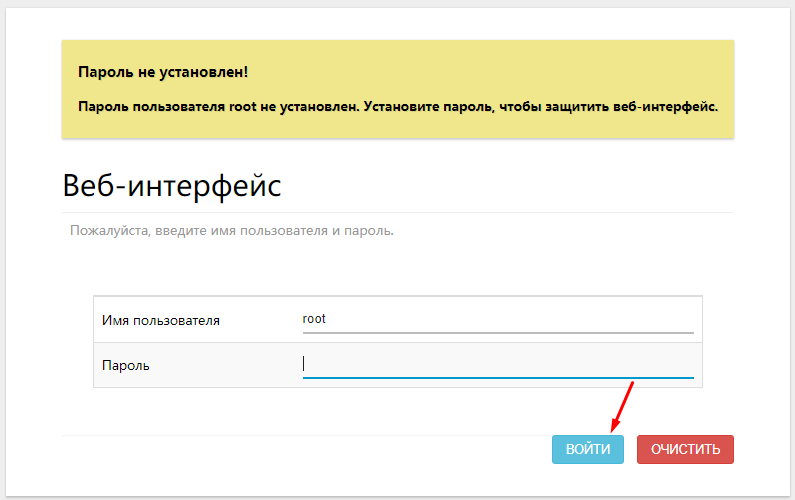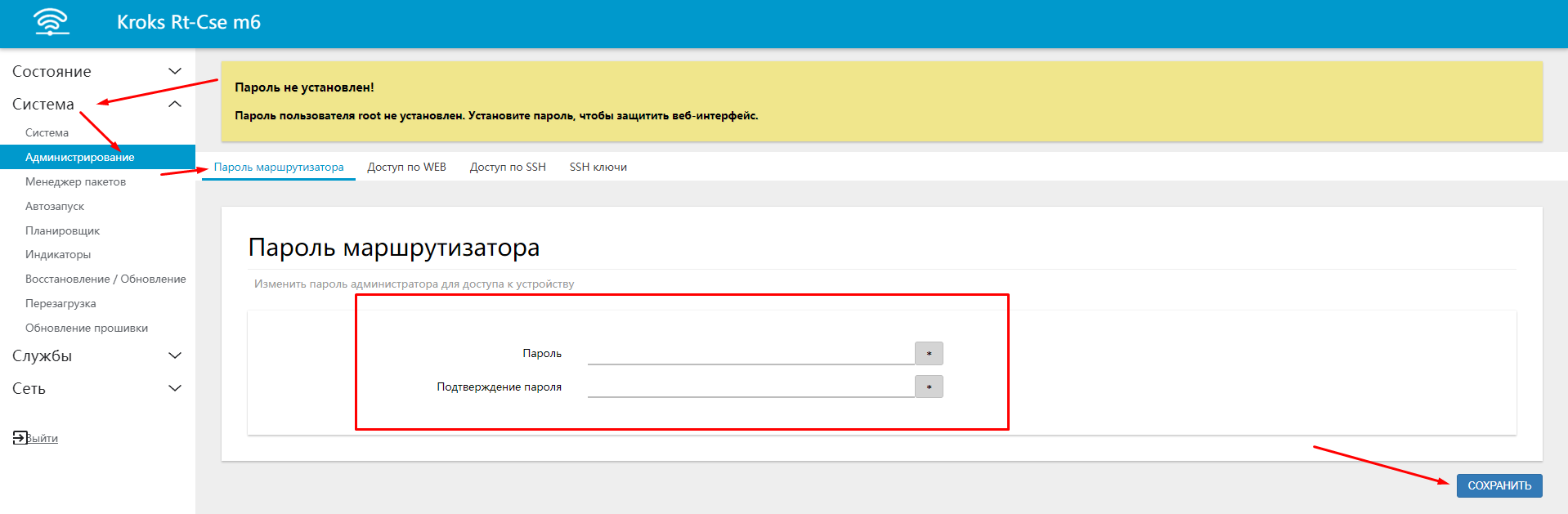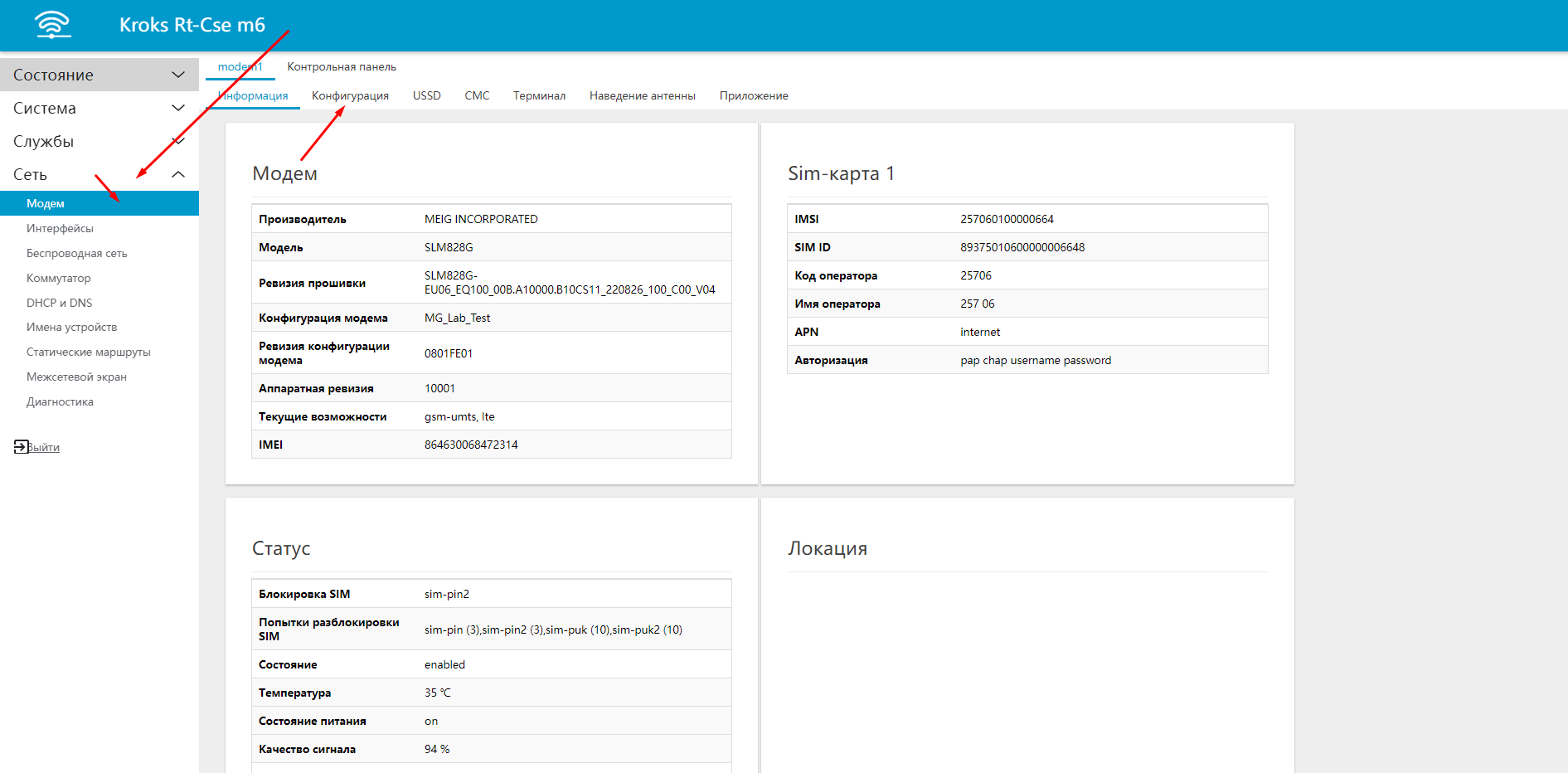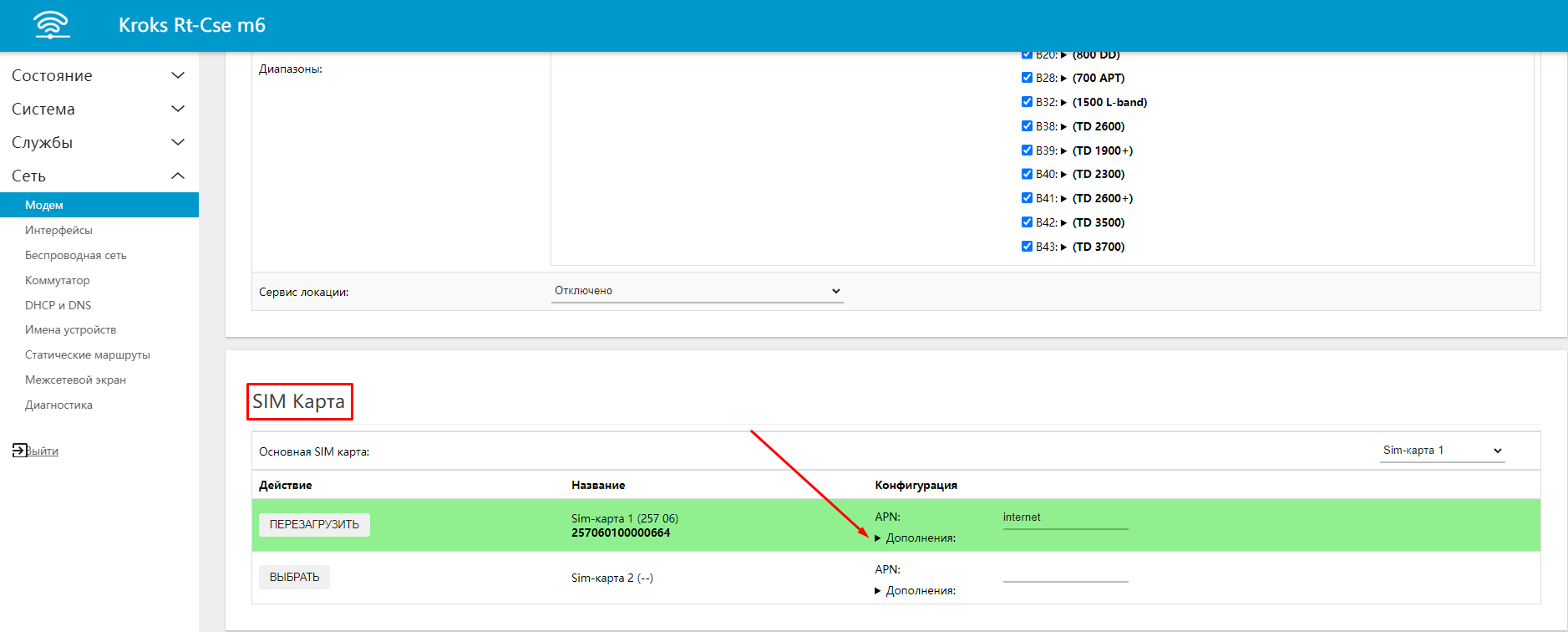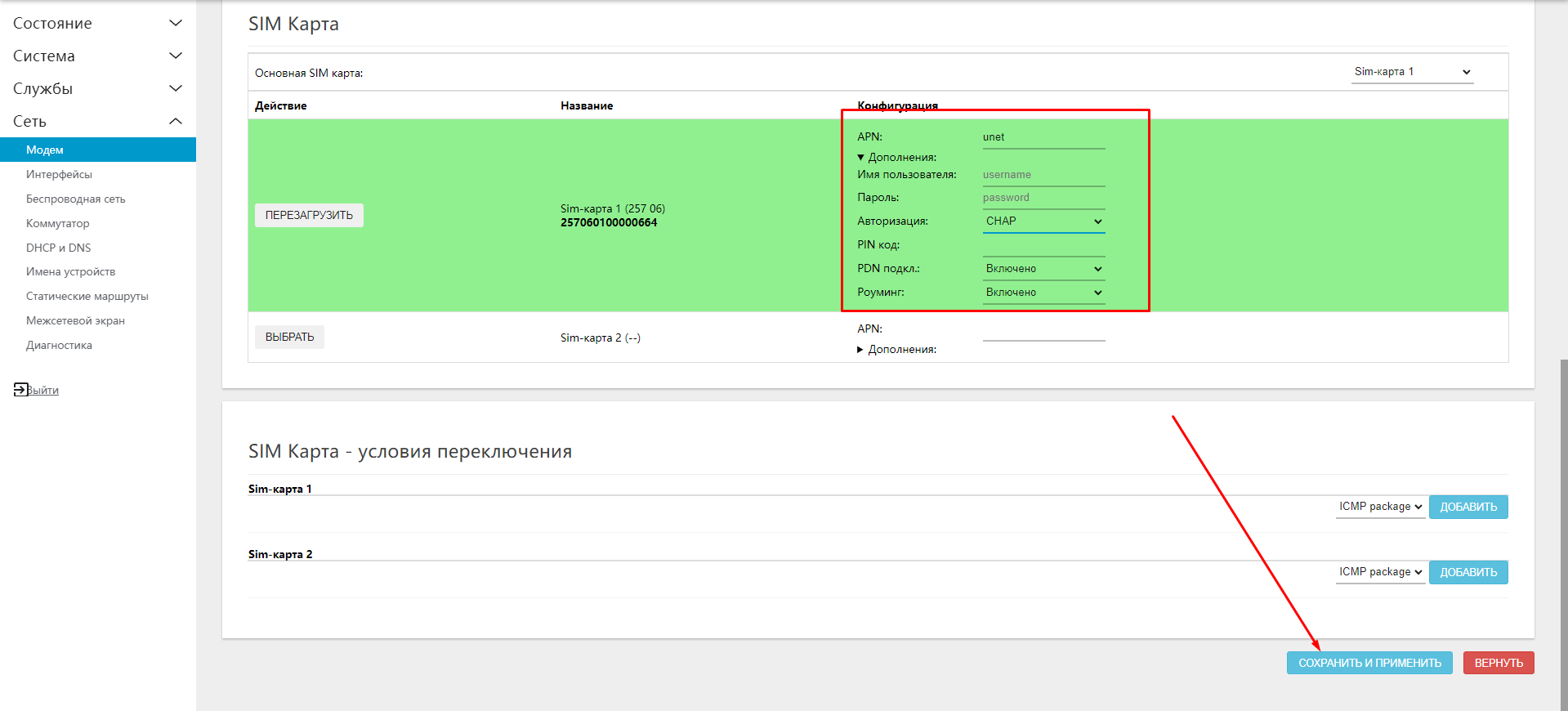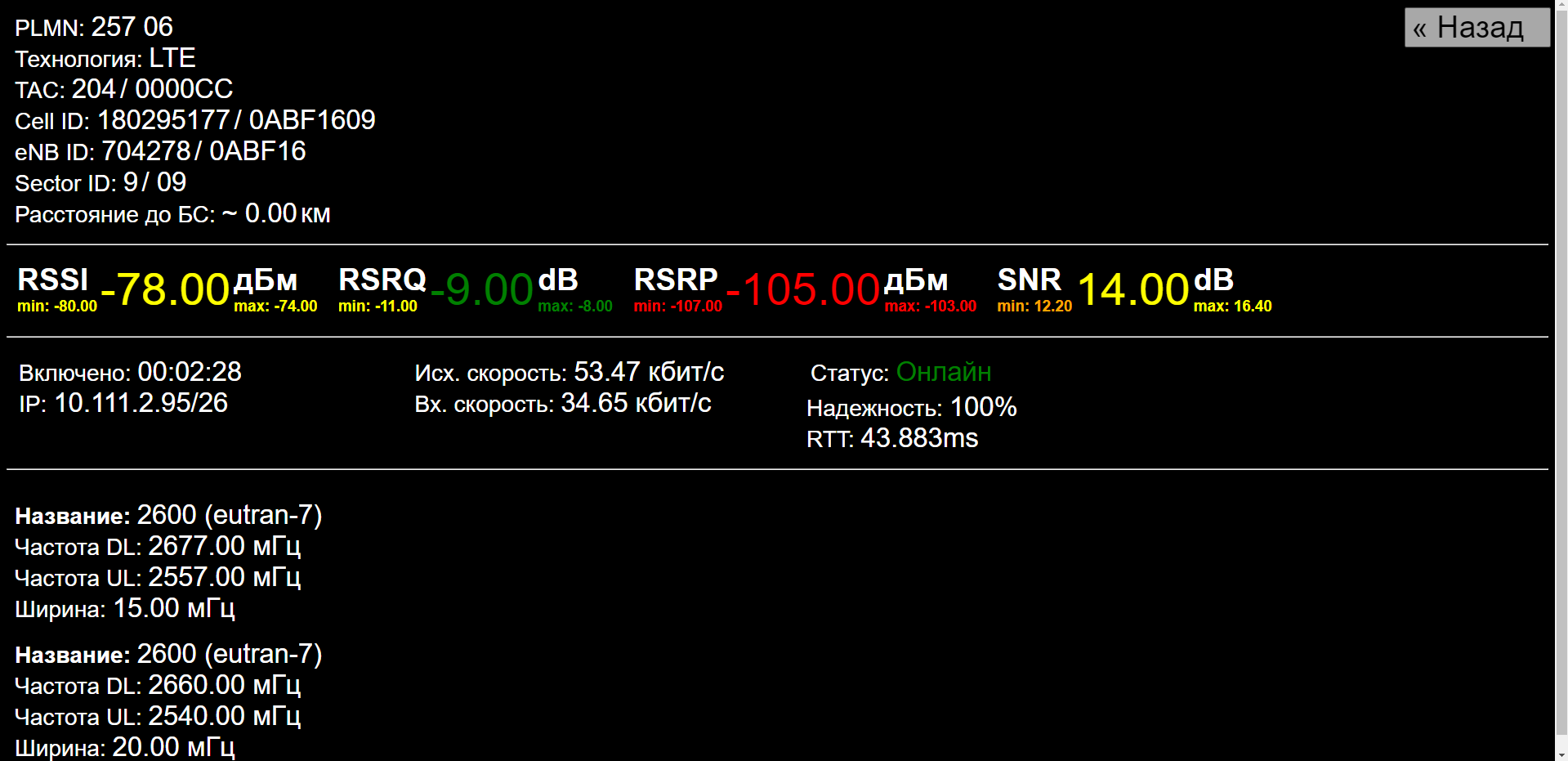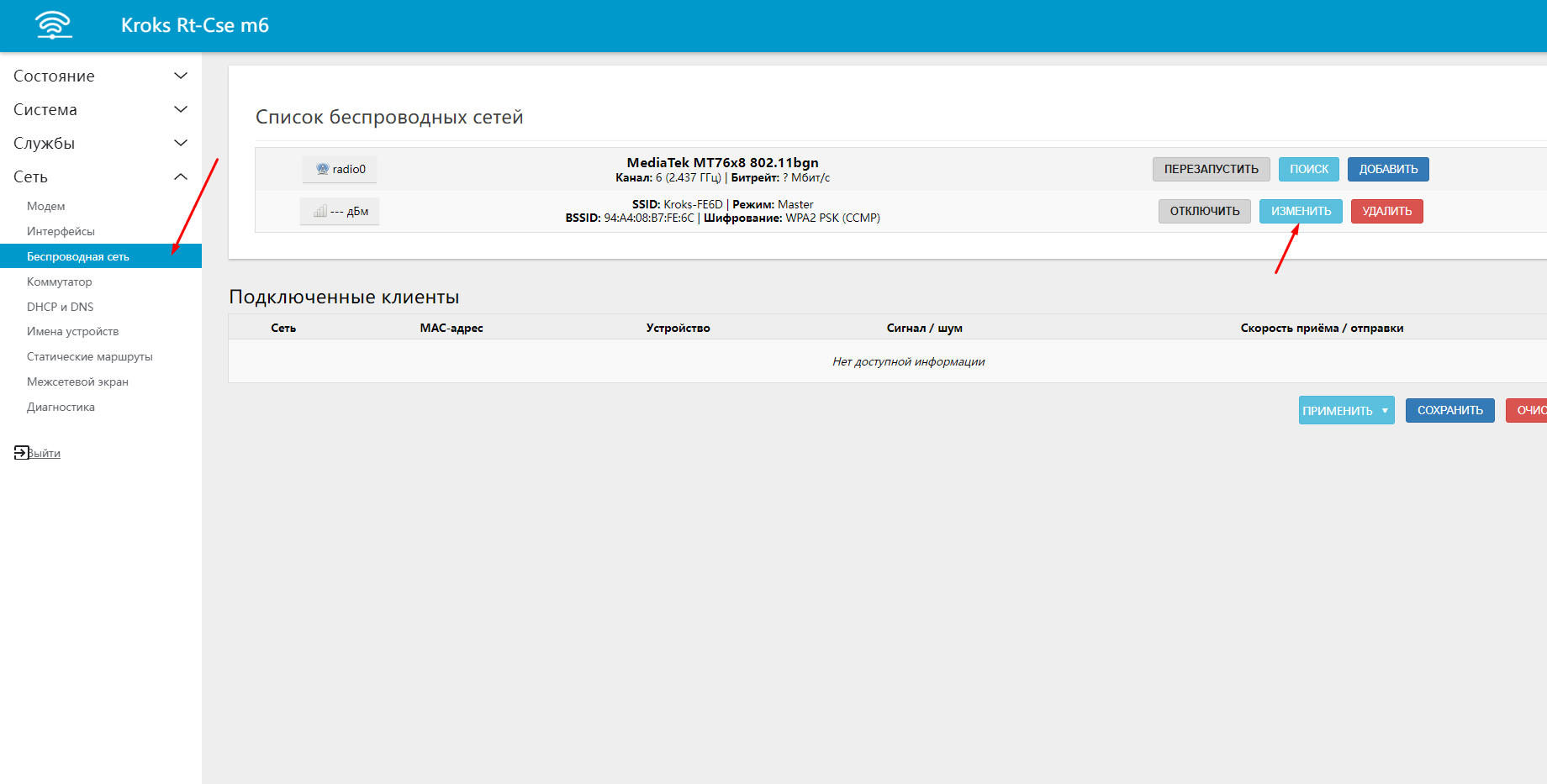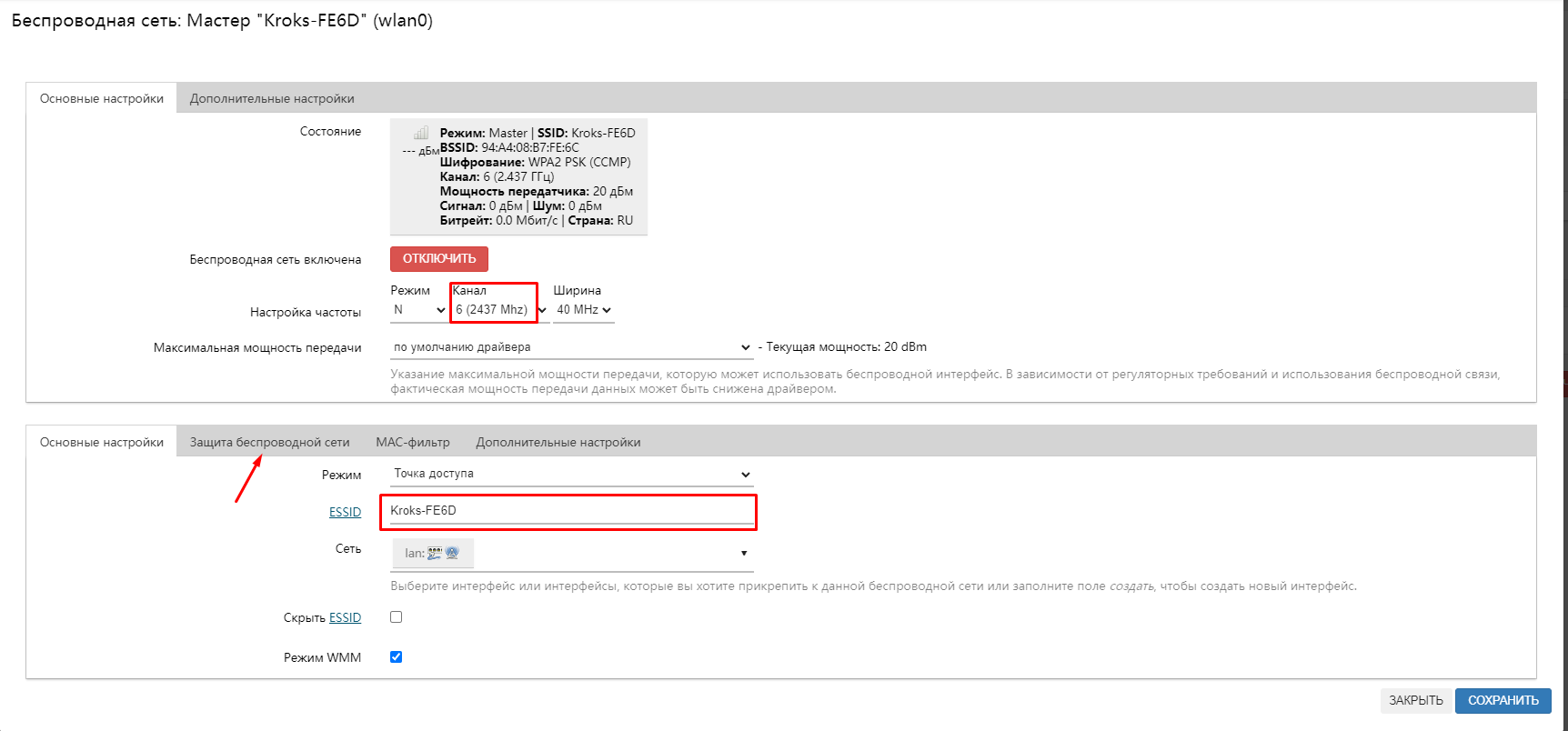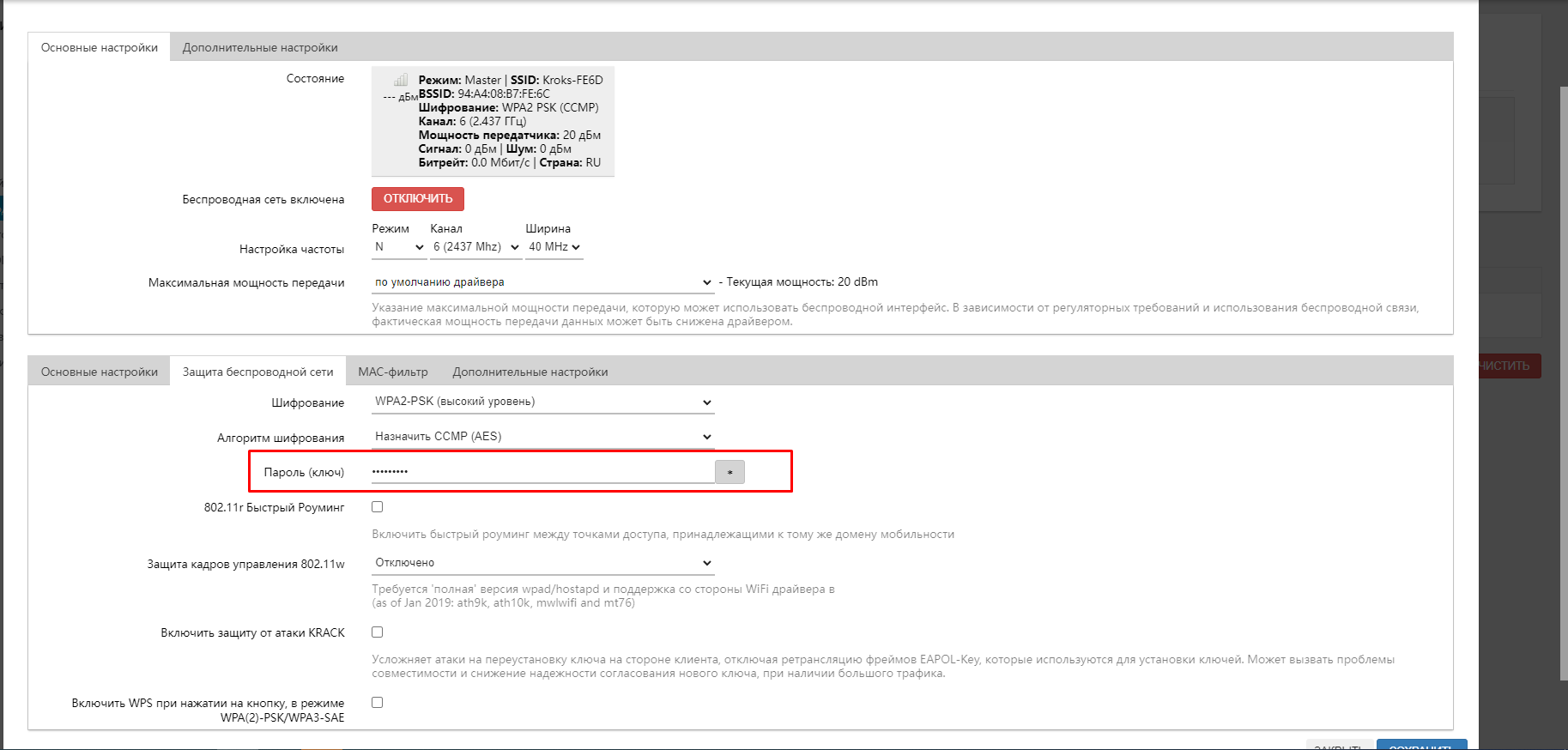В данной статье мы расскажем Вам о том как настроить маршрутизатор Kroks
Данный маршрутизатор рассчитан на подключение по технологии LTE. Для его настройки необходимо:
1. Подключиться к маршрутизатору по кабелю или по wi-fi.
-
для подключения по кабелю Вам необходимо использовать LANпорт (оранжевого цвета).
-
для подключения по wi-fi — необходимо в списке доступных wi-fi сетей найти Вашу сеть и подключиться к ней. Если роутер сброшен до заводских настроек, то название wi-fi сети и пароль от нее можно посмотреть снизу на наклейке роутера.
2. Далее в адресной строке Вашего браузера введите IP-адрес точки доступа (по умолчанию 192.168.1.1)
При первом входе в роутер используем следующие данные:
Имя пользователя: Root
Пароль оставляем пустым и нажимаем кнопку Войти.
Чтобы установить пароль, заходим в меню Система далее выбираем подпункт Администрирование.
Устанавливаем новый пароль и подтверждаем его и нажимаем кнопку сохранить. Обращаем Ваше внимание, пароль должен содержать не менее 6 символов.
3. Настраиваем APN в роутере.
Слева выбираем раздел Сеть и подраздел Модем. После этого нам необходимо выбрать вкладку Конфигурация.
В кладке конфигурация находим блок Sim Карта и нажимаем на кнопку дополнения.
В появившихся полях прописываем apn: unet, авторизация выбираем: chap, остальные поля оставляем пустыми.
После этого внизу раздела нажимаем Сохранить и применить.
Выбрав вкладку Наведение антенны модем будет отображать к какой базовой станции он подключается и текущие показатели сигнала.
4. Для настройки Wifi сети переходим в пункт Беспроводная сеть и нажимаем кнопку изменить.
В появившемся окне мы можем изменить канал wifi (в режиме avto роутер сам будет выбирать канал) и название wifi сети
Для изменения пароля переходим во вкладку Защита беспроводной сети.
Настройка завершена! Приятного пользования!
Подпишитесь на мобильное приложение: Viber, Telegram.
А также следите за актуальными новостями в нашем Telegram-канале.
Если у Вас возникли вопросы — напишите нам или позвоните 7778282 (любой мобильный оператор).
Роутер — одно из самых важных устройств в домашней сети. Он обеспечивает стабильное и безопасное подключение к интернету. Если у вас есть роутер Крокс с встроенным модемом, то вы можете настроить его самостоятельно. В этом практическом руководстве мы расскажем, как это сделать.
Первый шаг — подключить роутер к питанию и кабелю от интернет-провайдера. Обычно провайдеры предоставляют кабели для подключения модема к роутеру. Убедитесь, что оба устройства включены и работают.
Второй шаг — введите IP-адрес роутера в адресную строку браузера. По умолчанию это адрес 192.168.1.1. Вы увидите страницу аутентификации, где вам нужно будет ввести имя пользователя и пароль. Проверьте документацию, предоставленную производителем роутера, чтобы найти эти данные.
Третий шаг — после успешной аутентификации вы перейдете на панель управления роутером. Здесь вы сможете настроить различные параметры, такие как имя сети (SSID), пароль Wi-Fi, безопасность и другие. Прошлите по разделам и внесите необходимые изменения для настройки вашего роутера.
Не забудьте сохранить все внесенные изменения после завершения настройки.
Последний шаг — проверьте работу роутера, перезагрузив его и подключив устройство к Wi-Fi. Убедитесь, что устройство успешно подключается и вы имеете доступ к интернету. Если возникают проблемы, можно сбросить настройки роутера до заводских и повторить процесс настройки снова.
Теперь, когда вы знаете, как настроить роутер Крокс с встроенным модемом, вы сможете настроить домашнюю сеть по своему усмотрению и наслаждаться стабильным и безопасным подключением к интернету.
Содержание
- Как выбрать роутер Крокс с встроенным модемом: советы по выбору
- Заводская настройка роутера Крокс с встроенным модемом: инструкция по первоначальной настройке
- Правильная настройка параметров сети на роутере Крокс с встроенным модемом
- Установка пароля и безопасности на роутере Крокс с встроенным модемом: важные шаги
Как выбрать роутер Крокс с встроенным модемом: советы по выбору
При выборе роутера Крокс с встроенным модемом следует обратить внимание на следующие ключевые характеристики:
1. Скорость передачи данных: Определите, какую скорость интернета вы планируете использовать. Убедитесь, что роутер Крокс поддерживает необходимую скорость, чтобы обеспечить быстрое подключение.
2. Тип модема: Роутеры Крокс с встроенным модемом могут быть оборудованы разными типами модемов, такими как ADSL, VDSL, кабельный или оптоволоконный модем. Убедитесь, что роутер поддерживает тип модема, используемого вашим интернет-провайдером.
3. Диапазон Wi-Fi сигнала: Если вам важно, чтобы Wi-Fi сигнал был доступен во всех комнатах вашего дома или офиса, обратите внимание на диапазон Wi-Fi сигнала роутера. Рекомендуется выбрать роутер с большим диапазоном покрытия.
4. Количество портов Ethernet: Если у вас есть несколько устройств, которым необходимо подключение к интернету через кабель, убедитесь, что роутер имеет достаточное количество портов Ethernet.
5. Дополнительные функции: Некоторые роутеры Крокс с встроенным модемом могут иметь дополнительные функции, такие как поддержка VPN-соединения, защита от вирусов и фильтрация контента. Если вам интересны эти функции, ищите роутеры с соответствующими возможностями.
Путем учета всех этих факторов и выбора роутера Крокс с встроенным модемом, наиболее подходящего для ваших потребностей, вы сможете настроить стабильное интернет-соединение с минимальными проблемами.
Заводская настройка роутера Крокс с встроенным модемом: инструкция по первоначальной настройке
Шаг 1: Перед началом настройки роутера Крокс с встроенным модемом, убедитесь, что у вас есть следующие компоненты:
- Роутер Крокс с встроенным модемом
- Сетевой кабель
- Инструкция по эксплуатации
Шаг 2: Подключите роутер Крокс с встроенным модемом к источнику питания с помощью адаптера, который поставляется в комплекте.
Шаг 3: Подключите модем к роутеру с помощью сетевого кабеля. Один конец кабеля подключите к порту модема, а другой — к входу WAN на роутере. Обратите внимание, что порт WAN на роутере Крокс может быть обозначен как «Internet».
Шаг 4: Подключите компьютер к роутеру с помощью еще одного сетевого кабеля. Вставьте один конец кабеля в свободный порт Ethernet на роутере, а другой конец — в сетевую карту компьютера.
Шаг 5: Включите роутер Крокс с встроенным модемом, нажав кнопку питания. Дождитесь, пока роутер полностью инициализируется.
Шаг 6: Откройте веб-браузер на компьютере и введите IP-адрес роутера (который обычно указывается в инструкции по эксплуатации) в адресной строке. Нажмите клавишу Enter.
Шаг 7: Вы будете перенаправлены на страницу входа в административную панель роутера. Введите логин и пароль администратора, которые также указаны в инструкции по эксплуатации. Затем нажмите кнопку «Войти» или «OK».
Шаг 8: После успешного входа в административную панель роутера, выполните настройку интернет-соединения, следуя инструкциям, предоставленным в меню настроек.
Шаг 9: Сохраните настройки и перезагрузите роутер, чтобы применить все изменения.
Поздравляем! Вы успешно завершили первоначальную настройку роутера Крокс с встроенным модемом. Теперь вы можете подключиться к интернету и наслаждаться его преимуществами.
Правильная настройка параметров сети на роутере Крокс с встроенным модемом
Вот некоторые основные параметры сети, которые следует настроить на роутере Крокс:
- IP-адрес: Установите IP-адрес роутера, который будет использоваться в вашей сети. Вам понадобится знать IP-адрес вашего провайдера интернет-услуг.
- Подсеть: Задайте подсеть для вашей сети. Обычно использование подсети /24 рекомендуется для небольших домашних сетей.
- Шлюз по умолчанию: Укажите IP-адрес шлюза по умолчанию, который будет использоваться для маршрутизации трафика в вашей сети.
- DNS-серверы: Установите IP-адреса DNS-серверов. DNS-серверы преобразуют доменные имена в соответствующие им IP-адреса.
Как правило, эти параметры можно настроить через веб-интерфейс роутера Крокс. Для этого вам нужно знать IP-адрес роутера и учетные данные для входа в его веб-интерфейс.
Чтобы получить доступ к веб-интерфейсу роутера Крокс, подключите компьютер к роутеру с помощью Ethernet-кабеля или подключитесь к сети Wi-Fi роутера. Затем откройте веб-браузер и введите IP-адрес роутера в адресной строке. Введите учетные данные для входа в веб-интерфейс роутера, если требуется.
После входа в веб-интерфейс роутера найдите раздел сетевых настроек или подобный и настройте параметры сети, упомянутые выше. Убедитесь, что внесли все изменения и сохраните настройки перед выходом из веб-интерфейса.
Правильная настройка параметров сети на роутере Крокс с встроенным модемом поможет гарантировать работу вашей сети без сбоев и обеспечит ее безопасность. Выполните эти настройки внимательно, следуя инструкциям производителя роутера, чтобы избежать ошибок и проблем в будущем.
Установка пароля и безопасности на роутере Крокс с встроенным модемом: важные шаги
1. Войдите в интерфейс управления роутером. Для этого откройте веб-браузер и введите IP-адрес вашего роутера в адресной строке (обычно это 192.168.1.1 или 192.168.0.1). Нажмите Enter, чтобы открыть страницу входа в роутер.
2. Введите имя пользователя и пароль для входа в роутер. Если вы ранее не изменяли эти данные, используйте учетные данные по умолчанию (обычно admin/admin или admin/password). Нажмите Войти или ОК, чтобы войти в интерфейс управления.
3. Найдите раздел настройки пароля. Обычно он расположен в меню безопасности или настройках системы. Нажмите на соответствующую вкладку или ссылку, чтобы получить доступ к настройкам пароля.
4. Введите новый пароль для роутера. Рекомендуется использовать сложный пароль, состоящий из букв, цифр и специальных символов. Убедитесь, что пароль достаточно длинный и надежный, чтобы не быть угаданным или подобранным злоумышленниками.
5. Подтвердите новый пароль, введя его еще раз в соответствующем поле. Удостоверьтесь, что пароль введен верно и совпадает с предыдущим вводом.
6. Нажмите на кнопку «Сохранить», «Применить» или аналогичную кнопку, чтобы сохранить измененные настройки пароля. Подождите, пока роутер примет новый пароль и перезагрузит настройки.
7. После того как новый пароль был успешно установлен, перезайдите в интерфейс управления роутером, используя новые учетные данные. Убедитесь, что вы можете успешно войти в роутер с использованием нового пароля.
8. Установите дополнительные меры безопасности, такие как: изменение имени сети (SSID) и отключение функций беспроводной сети Wi-Fi, если они не используются; включение шифрования WPA2-PSK для защиты беспроводной сети; включение брандмауэра и настройка правил фильтрации по IP-адресам.
Следуя этим простым шагам, вы сможете установить пароль и обеспечить безопасность на вашем роутере Крокс с встроенным модемом. Не забывайте периодически изменять пароль для дополнительной защиты вашей сети.
Процедура кроется в необходимости установить и закрепить антенну так, чтобы конструкция была направлена на базовую станцию (БС) местного оператора. Потребуется провести указанные далее действия.
Качество работы определяет высота установки: максимальные показатели окажут благоприятное воздействие на качество сигнала.
Если у пользователя есть информация относительно местонахождения (БС), важно сделать упор на эти сведения.
Необходимо подключить к роутер-модему Kroks с сим-картой антенну.
Если у антенны имеется только один выход, следует провести подключению к разъему 3G/4G antenna (см. рис ниже). В случае двух выходов, кабели можно подключить без особого порядка.
Вставить сим-карту нужно до включения роутера. Также следует провести процедуру правильно.
Когда загрузка подойдет к концу (процесс займет несколько минут), следует подключиться к интернету. Узнать нужные данные получится на наклейке на коробке.
Потребуется открыть адресную строку любого браузера и ввести нужные данные:
192.168.1.1 и нажать кнопку Enter.
Далее следует процедура авторизации. Стандартный логин root и без пароля. В случае использования статического адреса и в целях безопасности в целом, следует сразу же поставить надежный пароль при первом входе в систему.
Для этого следует выбрать вкладку «Сеть» и нажать на пункт «Модем». После этого открываем раздел «Информация» и найти пункт, посвященный настройкам сигнала. В примере показана сеть LTE (4G).
Перейдя в меню Сеть-Модем наведение антенны, можно с легкостью настроить конструкцию на нужные показатели.
Здесь появятся все необходимые данные, и пользователь получит доступ к информации, которая может потребоваться ему в дальнейшем.
Примечание: Модемом принято называть устройство мультистандартного типа, которое предназначено для работы в широком диапазоне частот. Если сеть 4G отсутствует, конструкция автоматически перейдет в работу на более низких частотах.
RSSI –определяет показатели сигнала, которые принимает приемник модема. Определяется единицей измерения дБм (dBm) и всегда имеет отрицательное значение. Чем выше мощность сигнала, тем меньше будет отрицательное значение.
RSRQ – число пилотных сигналов, которые были приняты устройством.
RSRP – средний показатель принимаемых сигналов. Отображается единицей измерения дБм (dBm) и всегда имеет минусовое значение. Чем ближе число будет к нулю, тем лучше будет качество сигнала.
К примеру, если уровень сигнала RSRP равен -75 dBm, такой показатель гораздо лучше, чем -108 dBm.
SINR (SNR) –степень отношения уровня шума и полезного сигнала. В качестве единицы измерения используют дБ (dB). Наибольшие показатели определяют высокое качество сигнала. Если же показатель будет ниже нуля, то качество сигнала значительно ухудшится и шума в сигнале будет гораздо больше, чем нужных значений.
Важно: В случае типа связи CDMA 1х и UMTS соотношение сигнал/шум будет определяться единицей измерения Ec/Io. А для типа связи EV-DO соотношение сигнал/шум будет определяться единицей измерения lo.
Для того чтобы провести процедуру настройки правильно, следует взять за основу показатели RSSI и SINR (Ec/lo).
Находясь в поиске лучших показателей RSSI и Ec/lo, следует поворачивать антенну очень медленно и осторожно. Поскольку эти показатели имеют нулевое значение, цифра должна быть максимально близка к нулю. В случае SINR (для 4g), нужны только плюсовые значения.
Также следует свериться с показателями сервера speedtest.net, после получения нужных данных.
Перед тем, как перейти к следующей части, следует запомнить или записать полученные цифры.
Кронштейн должен быть установлен так, где пользователь смог получить лучшие данные.
Для того чтобы получить полную картину, следует обратить внимание на частоты 3G и 4G и разных операторов.
Стандартные настройки призывают модем искать наиболее предпочтительные сети. Модем находится в поиске лучшего сигнала.
Но если показатели сети 4G ниже, чем у 3G, следует перевести конструкцию в работу во второй сети, чтобы проверить полученные данные.
Для сети 3G доступны такие показатели, как 900 МГц и 2100 МГц. Первый вариант гораздо лучше (низкая частота понижает и уровень затухания), но показатели максимальной скорости здесь будут ниже, чем в других случаях. По этой причине всегда рекомендуется выбирать большую частоту, если к ней есть доступ. Однако, возможны и исключения.
После того, как пользователь определяет максимально предпочтительное место крепления кронштейна, необходимо перейти непосредственно к установке. Гайки для фиксации должны быть закручены без ключа, чтобы открыть доступ для поворота конструкции в нужную сторону.
Настройка проводится так: в секторе +/- 30 градусов от предположительного расположения станции следует сделать замеры, при этом опираясь на данные сервиса speedtest.net. Так можно найти наиболее хорошее место.
Если модель обладает такой функцией, настраивать показатели RSSI и Ec/lo (SINR) можно по лучшим полученным значениям. Измерять скорость нужно будет только по направлению сигнала.
По завершению всех манипуляций, следует закрепить антенну в нужном положении.
Важно: При закручивании гаек, следует делать это максимально точно и равномерно. Это объясняется тем, что такая антенна не собьется с сигнала и будет функционировать в необходимом положении.
Если кабель оказался слишком длинным, то пользователь может укоротить его. Конечно, процедура не является обязательной. Однако, она имеет свои плюсы, поскольку короткий кабель снизит и уровень затухания, который повысится, если он будет слишком длинный.
После того, как кабель будет укорочен, следует закрепить f-разъем на обрезанную часть. Увидеть эту простую процедуру пошагово можно на видео ниже.
Планировки помещений, подготовленное техническое задание, Вы можете отправить на e-mail info@slabo-tochka.by.
Kroks RT CSE MQ EC — это мощный и надежный роутер, который обеспечивает стабильное подключение к сети Интернет. Он предлагает множество функций и возможностей для настройки, чтобы удовлетворить потребности различных пользователей.
В этой подробной инструкции мы рассмотрим все шаги настройки роутера Kroks RT CSE MQ EC. Мы начнем с подключения к роутеру и продолжим с настройкой безопасности, настройкой Wi-Fi и другими важными настройками.
Перед началом процесса настройки роутера, убедитесь, что у вас есть следующие вещи:
1. Роутер Kroks RT CSE MQ EC и его адаптер питания;
2. Этот мануал и инструкция по эксплуатации роутера;
3. Кабель Ethernet для подключения роутера к модему Интернета;
4. Компьютер, ноутбук или смартфон для настройки.
Прежде чем мы начнем, включите роутер и подключите его к модему Интернета с помощью кабеля Ethernet. После этого вы сможете приступить к настройке роутера и наслаждаться стабильным и безопасным подключением к Интернету.
Содержание
- Раздел 1: Подготовка к настройке
- 1. Проверьте комплектацию
- 2. Убедитесь в наличии необходимых данных
- Раздел 2: Подключение роутера к сети
- Раздел 3: Вход в интерфейс управления роутером
- Раздел 4: Настройка основных параметров роутера
- Раздел 5: Дополнительные настройки и особенности
Раздел 1: Подготовка к настройке
Перед началом настройки маршрутизатора Kroks RT CSE MQ EC необходимо убедиться, что у вас есть все необходимые компоненты и информация. В этом разделе мы расскажем о шагах, которые нужно предпринять перед началом настройки роутера.
1. Проверьте комплектацию
Перед началом настройки убедитесь, что у вас есть следующие компоненты:
| Компонент | Количество |
|---|---|
| Маршрутизатор Kroks RT CSE MQ EC | 1 шт. |
| Блок питания | 1 шт. |
| Сетевой кабель Ethernet | 1 шт. |
| Документация и инструкции | 1 шт. |
Если какой-либо компонент отсутствует или поврежден, обратитесь в магазин, где вы приобрели маршрутизатор, для замены или ремонта.
2. Убедитесь в наличии необходимых данных
Перед началом настройки роутера убедитесь, что у вас есть следующая информация:
- Имя и пароль администратора роутера
- Имя и пароль вашего интернет-провайдера, если требуется
- IP-адрес вашего интернет-провайдера, если требуется
- Другие настройки, которые могут потребоваться для подключения к вашей сети
Если у вас нет некоторых из этих данных, свяжитесь с вашим интернет-провайдером или посмотрите документацию, прилагаемую к вашему оборудованию.
После выполнения этих шагов вы будете готовы к началу настройки роутера Kroks RT CSE MQ EC. В следующем разделе мы расскажем о процессе подключения и настройки роутера.
Раздел 2: Подключение роутера к сети
Прежде чем приступить к настройке роутера Kroks RT CSE MQ EC, необходимо подключить его к сети.
Для начала, убедитесь, что роутер находится поблизости от доступного сетевого порта. Затем выполните следующие шаги:
1. С помощью Ethernet-кабеля, подключите один конец к порту «WAN» на задней панели роутера, а другой конец к сетевому порту вашего интернет-провайдера.
2. Подключите роутер к источнику питания, используя прилагаемый адаптер.
3. Включите роутер, нажав кнопку питания на задней панели.
4. Дождитесь, пока индикаторы на передней панели роутера загорятся.
Теперь роутер успешно подключен к сети и готов к настройке. Перейдем к следующему разделу для продолжения установки.
Раздел 3: Вход в интерфейс управления роутером
Для начала настройки роутера Kroks RT CSE MQ EC вам необходимо войти в его интерфейс управления. Для этого выполните следующие шаги:
- Откройте веб-браузер на любом устройстве, подключенном к роутеру.
- В адресной строке введите IP-адрес роутера. Обычно он указан на задней панели роутера или в документации.
- Нажмите клавишу Enter на клавиатуре или кнопку «Перейти».
Вы попадете на страницу авторизации, где вам необходимо будет ввести учетные данные для входа:
- Имя пользователя: введите заданное имя пользователя. По умолчанию оно может быть admin.
- Пароль: введите заданный пароль. По умолчанию он может быть admin или указан на задней панели роутера.
После ввода учетных данных, нажмите кнопку «Войти» или «ОК». Если все данные верны, вы будете перенаправлены на главную страницу интерфейса управления роутером.
Обратите внимание, что заданные учетные данные могут отличаться в зависимости от настроек роутера и вашего провайдера интернета. Если у вас возникли проблемы с входом в интерфейс управления роутером, обратитесь к документации или свяжитесь с технической поддержкой.
Раздел 4: Настройка основных параметров роутера
4.1. Изменение имени и пароля администратора
Для начала настройки основных параметров роутера Kroks RT CSE MQ EC необходимо изменить имя и пароль администратора, чтобы обеспечить безопасность вашей сети.
Чтобы изменить имя и пароль администратора, выполните следующие шаги:
Шаг 1: Откройте веб-браузер и введите IP-адрес роутера (например, 192.168.0.1) в адресной строке. Нажмите клавишу Enter.
Шаг 2: В открывшемся окне авторизации введите имя и пароль администратора (по умолчанию admin/admin) и нажмите кнопку Войти.
Шаг 3: Перейдите в раздел Настройки -> Система -> Изменение данных администратора.
Шаг 4: Введите новое имя и пароль администратора. Нажмите кнопку Сохранить, чтобы применить изменения.
После успешного изменения данных администратора рекомендуется перезагрузить роутер.
4.2. Настройка сети и Wi-Fi
После изменения имени и пароля администратора перейдите к настройке сети и Wi-Fi, чтобы подключить устройства к роутеру и обеспечить доступ в Интернет.
Чтобы настроить сеть и Wi-Fi, выполните следующие шаги:
Шаг 1: Перейдите в раздел Настройки -> Сеть -> Базовые настройки.
Шаг 2: Введите желаемое имя сети (SSID) и пароль доступа к Wi-Fi.
Шаг 3: Настройте другие параметры сети (IP-адрес, подсеть, шлюз, DNS-серверы) в соответствии с требованиями вашего провайдера.
Шаг 4: Нажмите кнопку Сохранить, чтобы применить изменения.
После успешной настройки сети и Wi-Fi вы сможете подключать устройства и пользоваться Интернетом через роутер Kroks RT CSE MQ EC.
Раздел 5: Дополнительные настройки и особенности
В этом разделе мы рассмотрим некоторые дополнительные настройки и особенности роутера Kroks RT CSE MQ EC, которые могут быть полезными для улучшения его работы и вашего опыта использования.
5.1. Настройка беспроводной сети
Вы можете настроить параметры беспроводной сети роутера, чтобы обеспечить оптимальное качество сигнала и безопасность подключений. Для этого пройдите в раздел «Настройки Wi-Fi» в веб-интерфейсе роутера. Установите уникальное имя (SSID) для своей сети, выберите безопасность (например, WPA2) и задайте пароль доступа. Вы также можете включить гостевую сеть для отдельных устройств или групп устройств.
5.2. Настройка портов и протоколов
Вы можете настроить порты и протоколы роутера для ограничения доступа к определенным службам и приложениям из интернета. Это особенно полезно для обеспечения безопасности вашей домашней сети. Для этого пройдите в раздел «Доступ из интернета» в веб-интерфейсе роутера. Укажите порты, которые должны быть открыты или закрыты, а также протоколы, для которых следует применять эти настройки.
Примечание: Не рекомендуется изменять эти настройки, если вы не знакомы с основами сетевой безопасности и работой с портами и протоколами.
5.3. Настройка родительского контроля
Роутер Kroks RT CSE MQ EC поддерживает функцию родительского контроля, которая позволяет ограничить доступ к определенным веб-сайтам и приложениям. Для этого пройдите в раздел «Родительский контроль» в веб-интерфейсе роутера. Установите ограничения для определенных устройств или групп устройств, указав запрещенные сайты или устанавлив внешнюю фильтрацию по ключевым словам. Вы также можете настроить график доступа к сети для детей или ограничить время доступа к интернету.
5.4. Обновление прошивки роутера
Регулярное обновление прошивки роутера Kroks RT CSE MQ EC — важный шаг для обеспечения стабильной и безопасной работы устройства. Вы можете проверить наличие обновлений в разделе «Общие настройки» в веб-интерфейсе роутера. Если доступно новое обновление, загрузите его с официального сайта производителя и установите на роутер. Убедитесь, что процесс обновления прошивки проходит в рамках инструкции от производителя, чтобы избежать потери данных или повреждения устройства.
В этом разделе мы рассмотрели некоторые дополнительные настройки и особенности роутера Kroks RT CSE MQ EC. Помните, что правильная настройка и обслуживание роутера — ключевые моменты для его эффективной работы и безопасности вашей домашней сети.